| 3Dmax,Vray产品级材质库安装使用教程 | 您所在的位置:网站首页 › 3d怎么下载vray › 3Dmax,Vray产品级材质库安装使用教程 |
3Dmax,Vray产品级材质库安装使用教程
   使用教程: 运行3DMAX-------自定义----自定义用户界面  工具栏----类别----Siger Studio  鼠标左键拖动VMPP到下图标记的地方,方便后面使用。  点击VMPP4就会弹出材质库 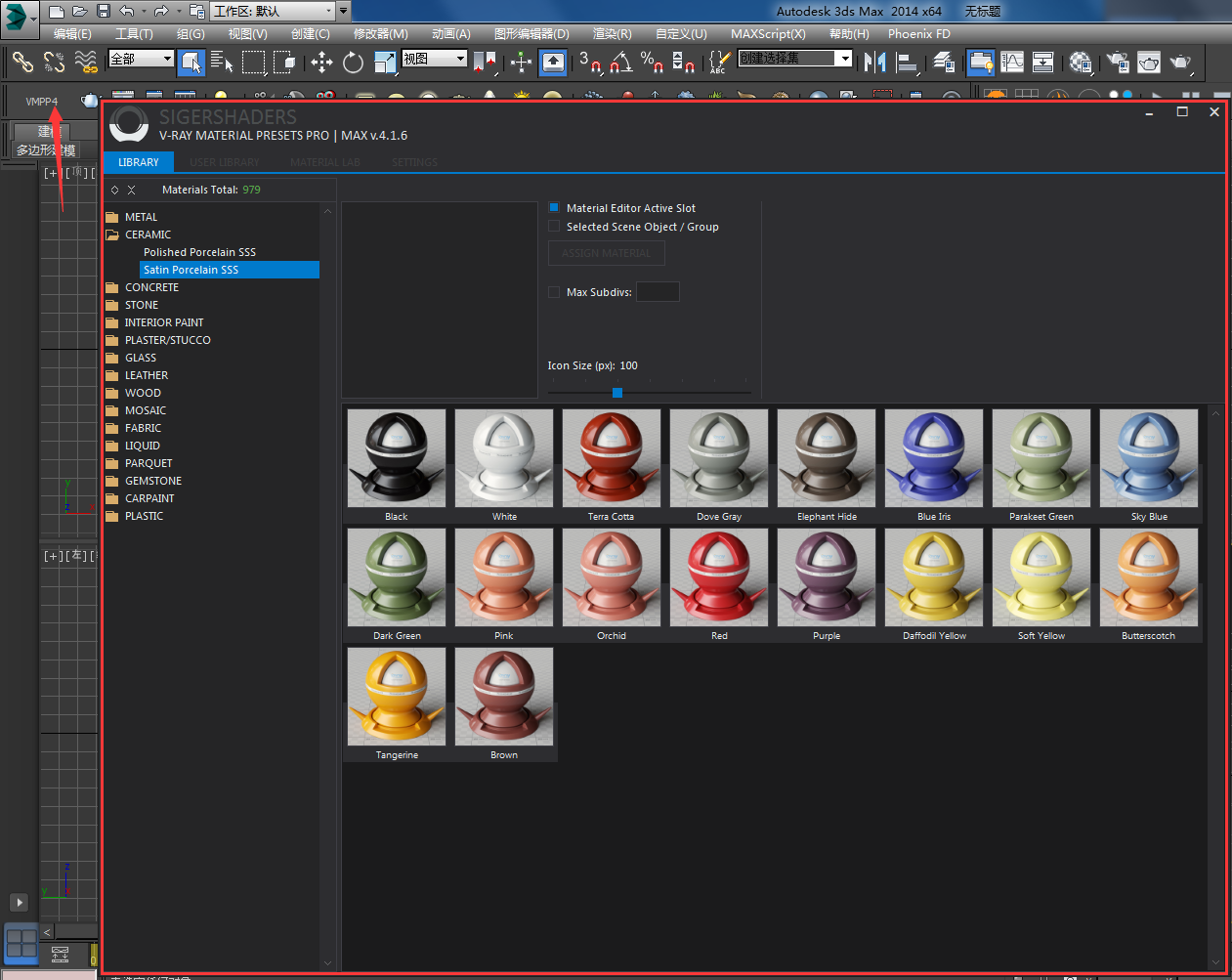  切换到VRAY渲染器,点击材质球,然后选择需要的材质库,勾选Material editor active slot 再点击ASSIGN MATERIAL,将材质给到材质编辑器的材质球上面,这样就生成出了材质。  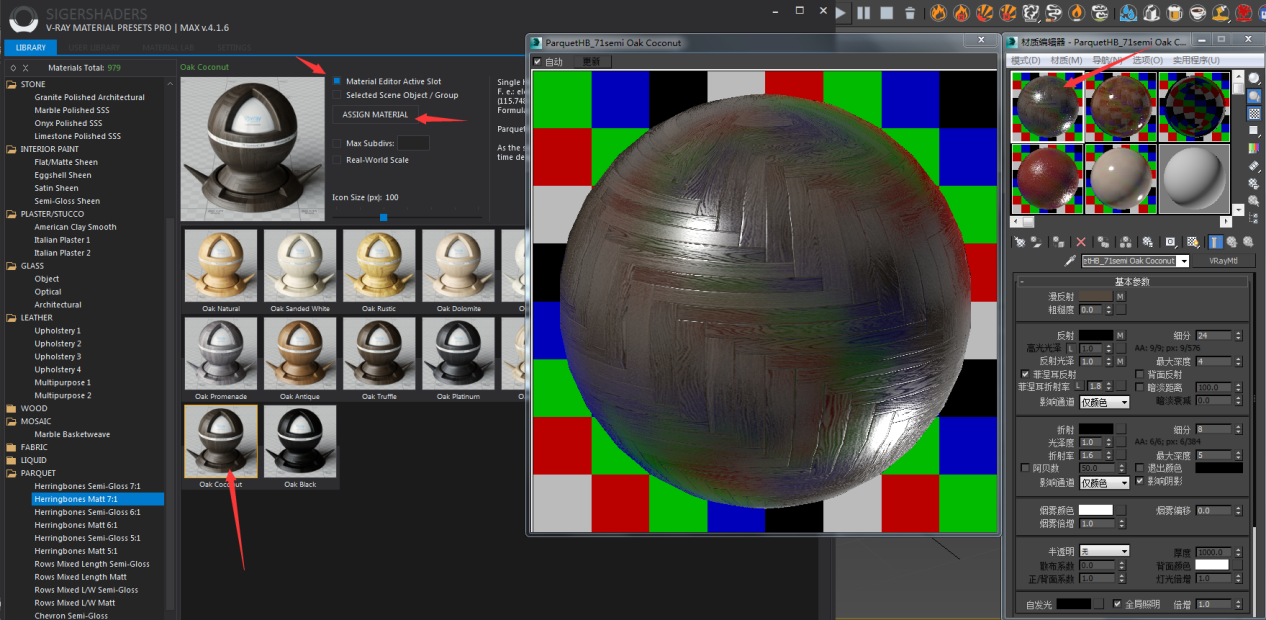 安装教程 执行安装文件 VMPPmaxSetup416.exe   同意协议,下一步  选择对应的版本,这里我以3DsMax2014为例   等待安装  安装完成  打开注册文件,复制粘贴 VmppMax4_2013.dll (用于 3ds Max 2013-2016) 或 VmppMax4_2017.dll(用于 3ds Max 2017) 到 "X:\Program Files\Autodesk\3ds Max 201x\bin\assemblies" 目录下   这里我的3DsMAX装在D盘的所以复制在D:\Program Files\Autodesk\3ds Max 2014\bin\assemblies 目录下  将scenes.rar文件解压后的12个*.vmpp  复制下列文件  粘贴到C:\VMPPmax\scenes4\scenes  解压下图贴图文件maps4  复制这个文件夹粘贴到C:\VMPPmax\目录下   安装成功 运行3DMAX-------自定义----自定义用户界面  工具栏----类别----Siger Studio  鼠标左键拖动VMPP到下图标记的地方,方便后面使用。  点击VMPP4就会弹出材质库 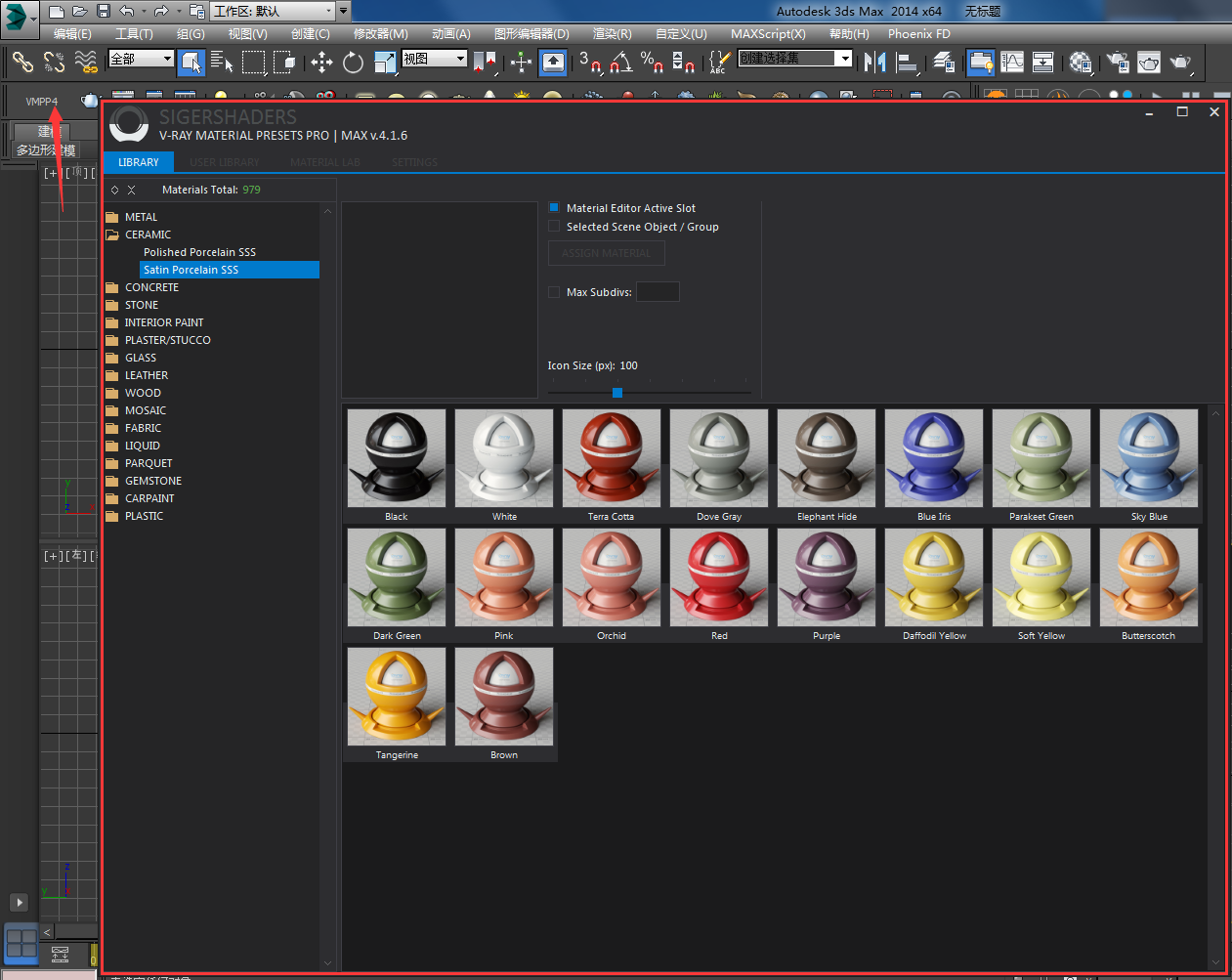   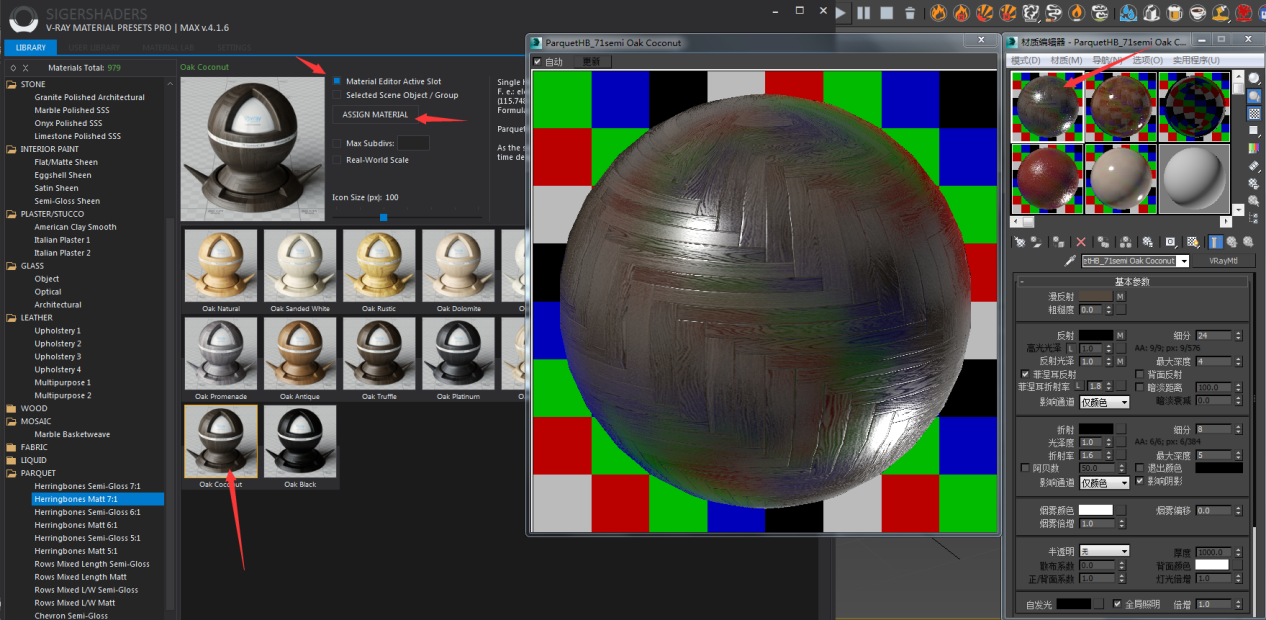 觉得本教程不错,可以帮忙转发。如果有什么学习上的问题,可以随时咨询我,如果需要材质库安装包,可以找我要,免费赠送!! 教程不易,谢谢大家支持! |
【本文地址】